
Nếu bạn có hàng tá các tab mở trong Safari trên iPhone hoặc iPad và nhu cầu để xóa chúng ra một cách nhanh chóng, nó có thể được tẻ nhạt để “X” chúng ra cùng một lúc. May mắn thay, có hai cách để đóng tất cả các tab Safari của bạn cùng một lúc, và họ cũng làm việc trong chế độ Private Browsing. Đây là cách.
Đầu tiên, mở “Safari” trên iPhone hoặc iPad của bạn. Trong khi trên bất kỳ trang nào, xác định vị trí các nút switcher tab, trông giống như hai hình vuông chồng chéo. Trên iPad, bạn sẽ tìm thấy nó ở góc trên bên phải của màn hình.
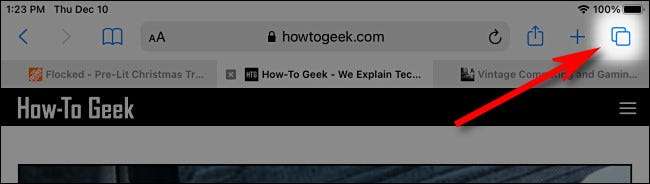
Trên iPhone, nó ở góc dưới bên phải của màn hình.

Đặt ngón tay vào nút chuyển đổi tab và giữ nó ở đó trong một khoảnh khắc, tạo hình trước một “báo chí dài.” Trong menu bật lên, chọn “Close All Tabs.” (Sẽ có một số trong việc lựa chọn mà danh sách số lượng các tab mở.)
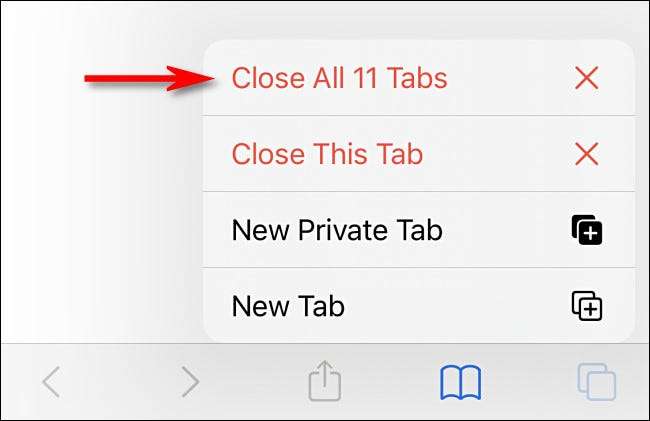
Khi Safari sẽ yêu cầu bạn xác nhận với một cửa sổ pop-up, hãy nhấp vào “Close All Tabs” một lần nữa. Sau đó, tất cả các tab trình duyệt của bạn sẽ đóng lại.
Làm thế nào để đóng tất cả Safari Tabs trên màn hình chuyển đổi tab
Có một cách khác để nhanh chóng đóng tất cả các tab trong Safari trên iPhone và iPad. Đầu tiên, mở “Safari”, sau đó bấm vào nút switcher tab cùng một lúc.

Trên màn hình switcher tab, xác định vị trí các nút “Done”, mà nằm ở góc trên bên phải của màn hình trên iPad và ở góc dưới bên phải của màn hình trên iPhone.
Dài nhấn “Done” nút chỗ và giữ ngón tay của bạn có trong chốc lát cho đến khi một xuất hiện cửa sổ pop-up.
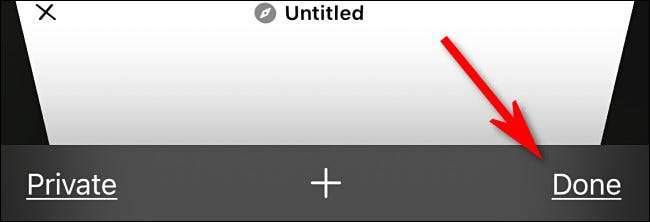
Trong pop-up, chọn “Close All Tabs.” Tên chính xác của hành động pop-up sẽ khác nhau, tùy thuộc vào số lượng các tab bạn đã mở.
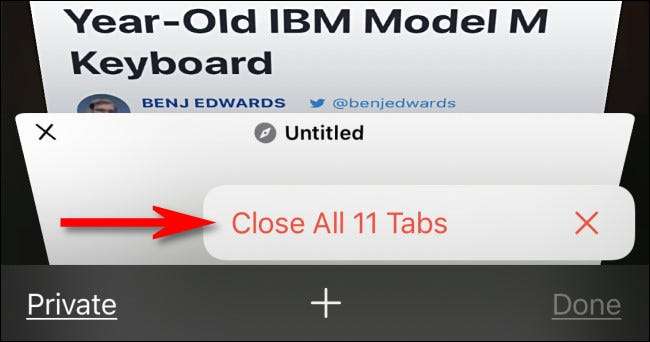
Safari sẽ yêu cầu bạn xác nhận đóng tất cả các tab với một thông báo pop-up. Chọn “Close All Tabs” một lần nữa. Sau đó, tất cả các tab Safari của bạn sẽ đóng ngay lập tức. Các hành động tương tự làm việc trong chế độ Private Browsing. Khá tiện dụng!
Làm thế nào để mở lại đóng gần đây Tabs
Nếu bạn vô tình đóng tất cả các tab của bạn và muốn để có được chúng trở lại, bạn có thể lấy chúng cùng một lúc miễn là bạn đang không ở trong chế độ Private Browsing . Bạn chỉ cần nhấn nút switcher tab, sau đó dài bấm nút “+” cho đến khi một “Gần đây Closed Tabs” danh sách xuất hiện . Từ đó bạn có thể gõ vào các mục trong danh sách để mở chúng một lần nữa trong Safari. Chúc may mắn!
CÓ LIÊN QUAN: Làm thế nào để mở lại Closed Tabs trên iPhone hoặc iPad







